
Предисловие.
Как загрузить скриншот так, что бы он отображался в ленте активности? С недавних пор политика загрузки скриншотов из сторонних игр была изменена. Теперь, загружая скриншот из игры не связанной со Steam, он не отображался в ленте активности. И из-за этого часто оставался без внимания. Так же существует прекрасный инструмент по созданию скриншотов NVIDIA Ansel, используя его нам тоже приходилось манипулировать заменой скриншотов, и тому подобными прелестями.
С недавних пор политика загрузки скриншотов из сторонних игр была изменена. Теперь, загружая скриншот из игры не связанной со Steam, он не отображался в ленте активности. И из-за этого часто оставался без внимания. Так же существует прекрасный инструмент по созданию скриншотов NVIDIA Ansel, используя его нам тоже приходилось манипулировать заменой скриншотов, и тому подобными прелестями. 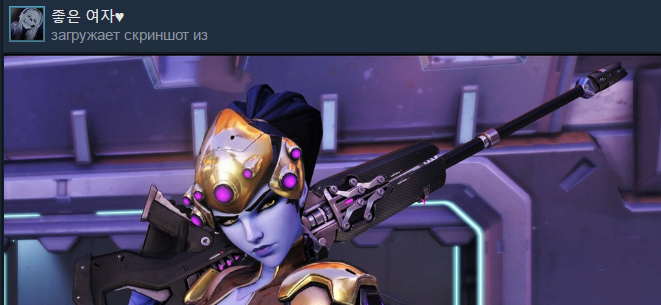 Сегодня я рассмотрю вариант загрузки скриншота с пустой меткой. Таким образом, вы загружаете скриншот без определения игры, тем самым не вводя в заблуждение игроков, просматривающих скриншоты сообщества игры. Так же, следующим описанным способом,
Сегодня я рассмотрю вариант загрузки скриншота с пустой меткой. Таким образом, вы загружаете скриншот без определения игры, тем самым не вводя в заблуждение игроков, просматривающих скриншоты сообщества игры. Так же, следующим описанным способом, вы можете загружать скриншоты в абсолютно любые игры.
Итак, приступим.
Инструменты.
Столкнувшись с этим вопросом, меня направили на множество однотипных гайдов. В них, в принципе, все рассказывалось верно. Но не совсем объемно. Читая их я отвечала на свои вопросы, но вместе с ними возникали и другие. Изучив всевозможные способы, я выбрала для себя один самый простой и быстрый. Данную манипуляцию нужно провести лишь один раз, в дальнейшем скриншоты вы будете загружать 2-мя кликами мышки. Нам понадобится:
Нам понадобится:1. Программа SteaScree[steascree.download]
2. Программа Steam Achievement Manager (в дальнейшем SAM)
3. Скриншот, который вы хотите загрузить.
Инструкция по применению.
Исходя из логики, пустая метка - это папка скриншотов. Без подкатегории. Загружать скриншоты вы можете только, если вы играли в эту игру. В противном случае, Steam не идентифицирует этот скриншот в облаке. Значит нам нужно запустить папку скриншотов как игру. Все верно. Для этого в стиме существуют скрытые SteamID.Steam ID для некоторых скрытых steam-приложений.
753 для категории Steam (в большинстве случаев не работает)
765 для категории Greenlight
760 для пустой метки
Если вы хотите присвоить вашему скриншоту метку какой-либо определенной игры, вы можете узнать ID этой игры здесь[steamdb.info]
 1. Запускаем Steam.
1. Запускаем Steam. 2. Запускаем SAM.
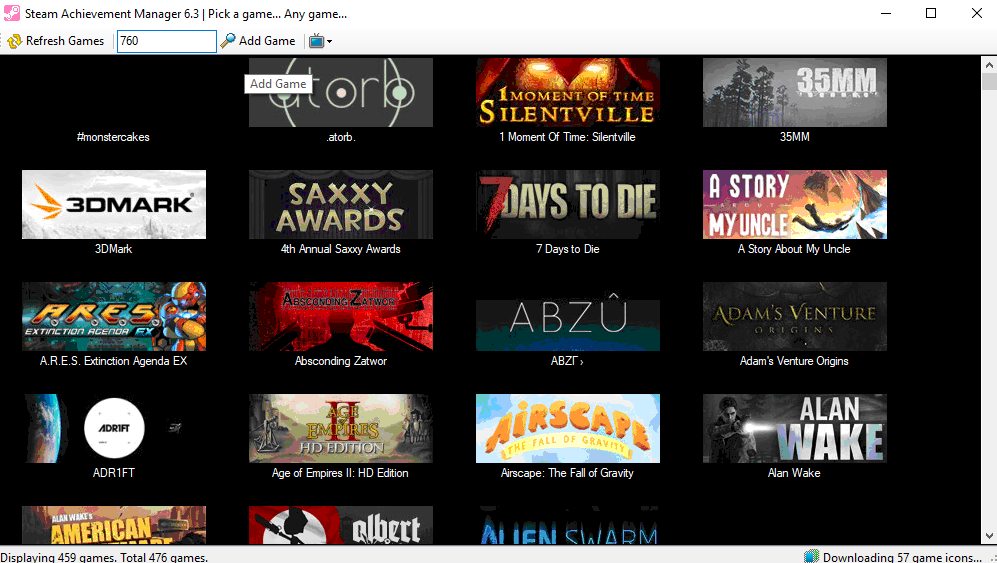 3. В строке Add Game вписываем требуемый вам ID игры. В нашем случае мы создаем скриншот с пустой меткой. А значит пишем 760. Нажимаем Add Game, и кликаем 2 раза по Steam Screenshots.
3. В строке Add Game вписываем требуемый вам ID игры. В нашем случае мы создаем скриншот с пустой меткой. А значит пишем 760. Нажимаем Add Game, и кликаем 2 раза по Steam Screenshots. 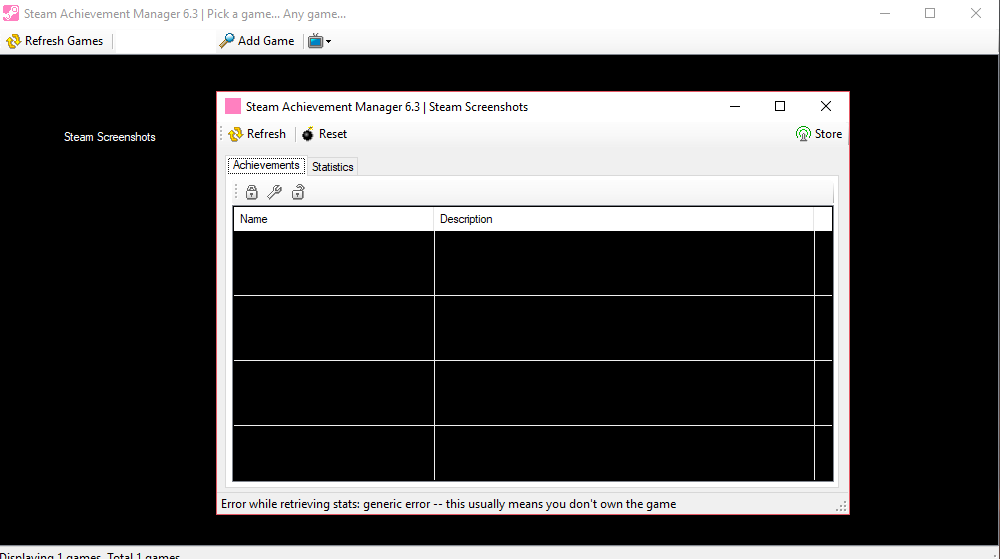 4. Открывается эмулируемая активноость данного приложения. Вам нужно подождать буквально несколько секунд. Исходя из этих действий, Steam определит это приложение как запускаемую ранее игру, и сможет контактировать с категорией этой игры в Облаке.
4. Открывается эмулируемая активноость данного приложения. Вам нужно подождать буквально несколько секунд. Исходя из этих действий, Steam определит это приложение как запускаемую ранее игру, и сможет контактировать с категорией этой игры в Облаке. 5.Закрываем SAM, больше он нам не понадобится.
Далее, я вам советую закрыть Steam, да и вообще если вдруг вы видите, что ваши загруженные скриншоты не отображаются, перезапустите Steam клиент. Чаще всего это помогает.
 1. Открываем программу SteaScree, нужно ее настроить.
1. Открываем программу SteaScree, нужно ее настроить.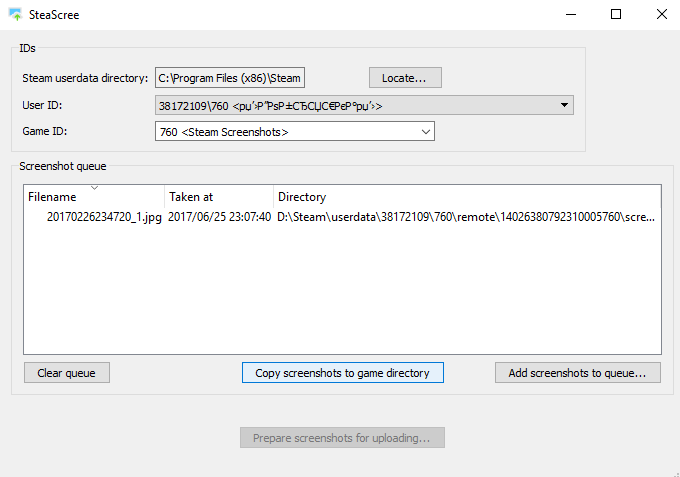
Steam userdata directory - Это путь к вашему Steam клиенту.
UserID - чаще всего устанавливается автоматически.
GameID - Сюда вы должны вписать ID игры в которую желаете загрузить ваш будущий скриншот. В нашем случае пустая метка будет означать 760.
2. Далее вы должны добавить желаем скриншот в строку загрузки. Нажимаем "Add screenshots queue..." и добавляем ваш скриншот.
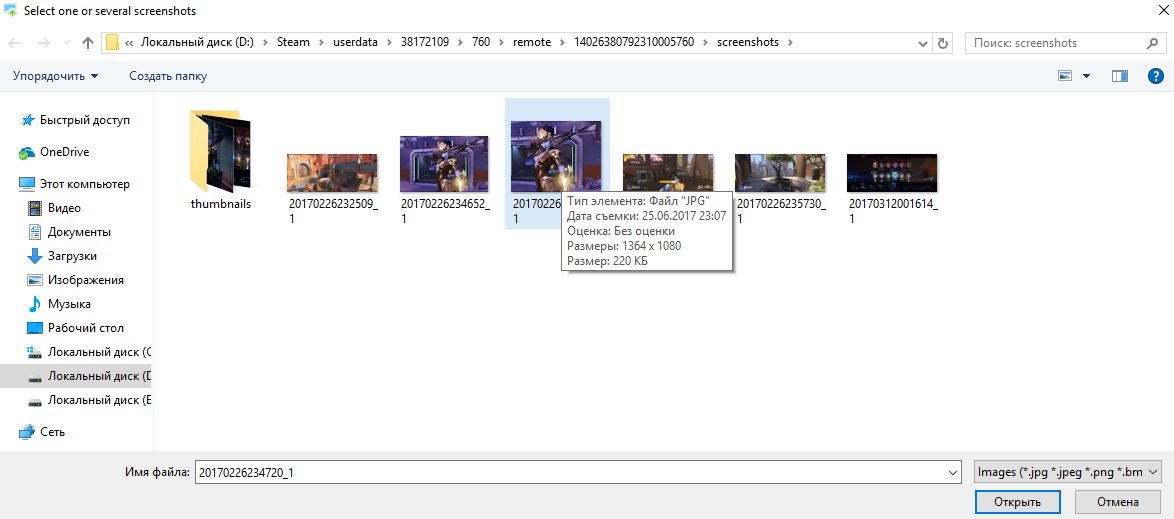
3. После того, как в строке появится скриншот, нажимаем "Copy screenshots to game diretory".
 Запускаем Steam клиент, переходим к загрузке Скриншотов (как обычно), и у нас появляется новая категория Steam Screenshots.
Запускаем Steam клиент, переходим к загрузке Скриншотов (как обычно), и у нас появляется новая категория Steam Screenshots.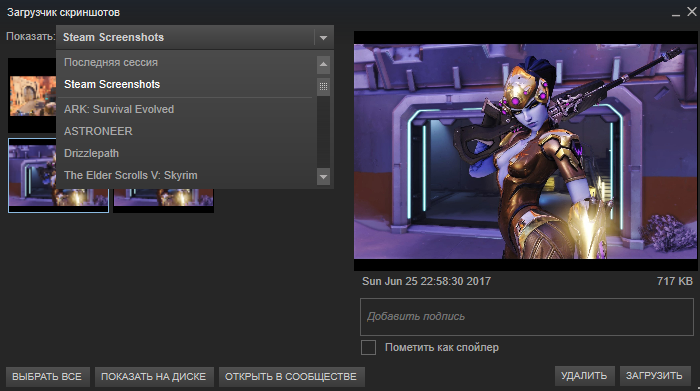
Там вы увидите все ваши загруженные скриншоты. И просто обычным путем загружаем их в Steam.
Дополнительно.
 Бывает, возникает ошибка при загрузке скриншота. Вы увидите, что-то типа того, что Облако занято, или не отвечает. Эта проблема с пустой меткой чаще всего возникает из-за размера скриншота. Для того, что бы все прошло удачно, советую изменять размер скриншота (его вес), либо пропорции. Скриншоты сильно отличающиеся от дефолтных пропорций (очень длинная панорама), иногда не воспринимаются Steam.
Бывает, возникает ошибка при загрузке скриншота. Вы увидите, что-то типа того, что Облако занято, или не отвечает. Эта проблема с пустой меткой чаще всего возникает из-за размера скриншота. Для того, что бы все прошло удачно, советую изменять размер скриншота (его вес), либо пропорции. Скриншоты сильно отличающиеся от дефолтных пропорций (очень длинная панорама), иногда не воспринимаются Steam.Далее вам уже не нужно будет производить все эти действия. А только открывать программу и копировать туда интересующий вас скриншот.
Завершение.
 Да, таких гайдов, возможно, уже много. Но я искала ответы, и увидела, что многие люди еще не дошли до этого. А так же столкнулась с некоторыми проблемами, от которых я вас заранее отгородила. Надеюсь, вам это поможет. Радуйте своих друзей прекрасными скриншотами из сторонних игр. Всего доброго.
Да, таких гайдов, возможно, уже много. Но я искала ответы, и увидела, что многие люди еще не дошли до этого. А так же столкнулась с некоторыми проблемами, от которых я вас заранее отгородила. Надеюсь, вам это поможет. Радуйте своих друзей прекрасными скриншотами из сторонних игр. Всего доброго. Спасибо за прочтение. Голосуй и добавляй в избранное. А так же пишите, если вы нашли какие-либо ошибки.
